针对不同的放映场合 PowerPoint 2010 自定义放映功能的使用方法与过程
使用 PowerPoint 2010 放映幻灯片的时候会遇到这样的情况,比如制作的一组幻灯片要针对不同的人群进行放映,所以需要根据展示对象的不同从里面选择出合适的幻灯片进行放映,那么是否需要重新制作幻灯片呢,对于 PowerPoint 2010 来说可以通过自定义放映来实现上面的功能,下面看如何操作:
操作步骤:
1. 如下图所示我们打开ppt2010然后选择要处理的ppt再点击“幻灯片放映”下拉菜单中我们点击“自定义幻灯片放映”-“自定义放映”点击进入,如下图所示。
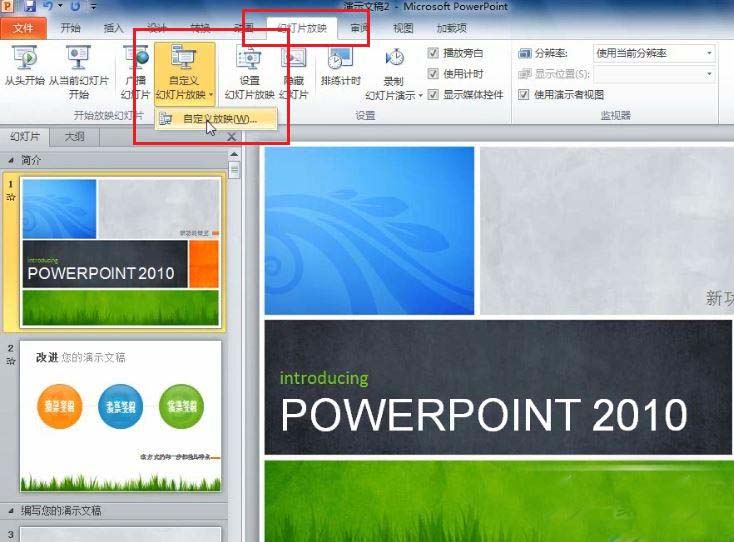
2. 然后我们来做一个标题,点击“新建”就可以创建一个新的标题了,如下图所示:
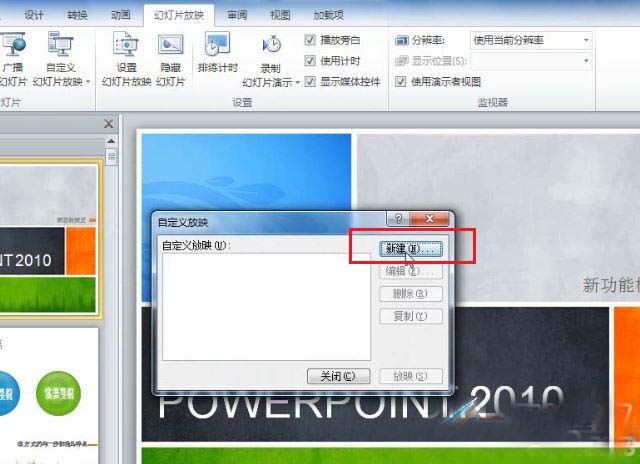
3. 设置当前的放映名称,设置完名称以后,添加我们需要的幻灯片(可以通过 shift 键连选),选择好幻灯片后可以在右边的视图里面进行相应的顺序调整,设计完成以后单击“确定”按钮,如图3:
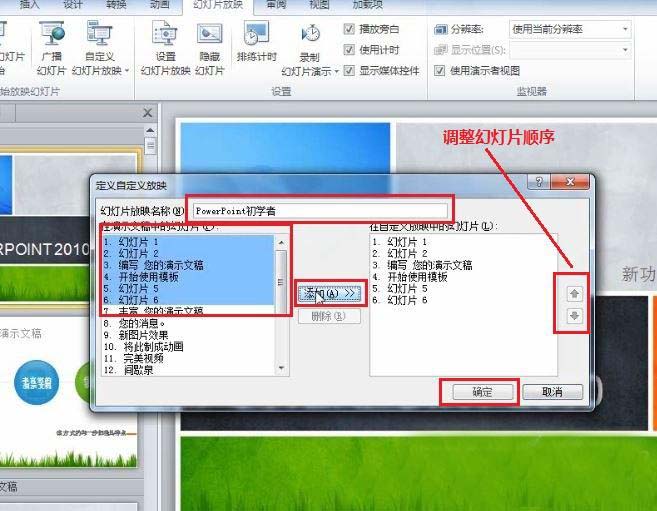
4. 现在你会看到一个你刚才自定义的放映,如果我们还要创建一个新的同样和上面方法一样点击“新建”一个自定义的放映,如图4:
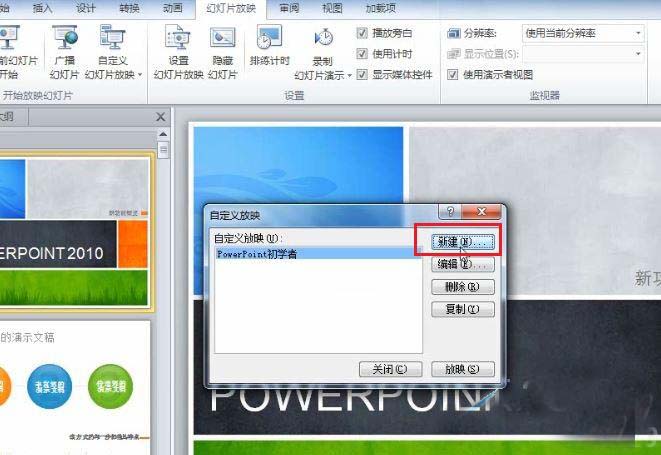
5. 按然后我们同上面第2步一样去创建即可,然后如果我们在放时只要点击PPT名字就可以了,如点击“初学者”然后点击“放映”其它的也一样点击其它的也就可以放了哦:
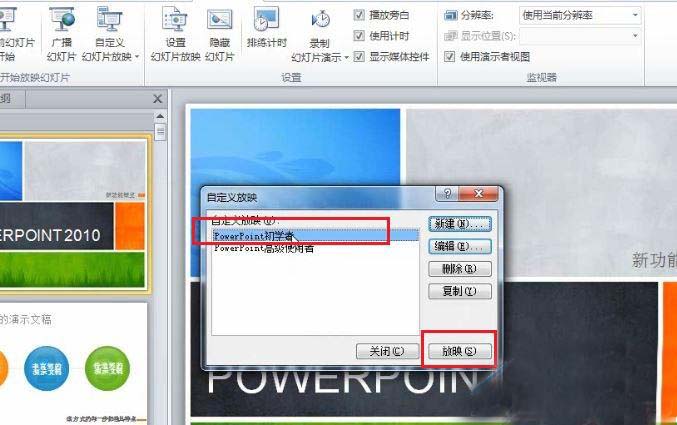
好了上面只是两个简单的例子了,可能更复杂的东西大家还需要深入的去了解ppt2010哦。谢谢阅读,希望能帮到大家,请继续关注脚本之家,我们会努力分享更多优秀的文章。
自定义放映 创建自定义放映 怎样设置自定义放映 自定义放映什么意思 动作自定义放映怎么做 自定义放映不存在 ppt自定义放映 ppt怎样自定义防放映 新增一个自版权声明
本文来自投稿,不代表本站立场,转载请注明出处。
